你有没有在办公的时候遇到过将纸质文档手打成电子档?
你有没有遇到过想获取PDF、图片中的文字内容却无法直接复制?
你有没有不懂的外文需要打开词典,复制进行查询?
你有没有遇到过明明很简单的事情却需要很复杂的操作过程才能够实现?比如访问某个特定的网页?
鼠标已经基本变成了打工人每天都要使用的工具,目前更多的鼠标产品集中于针对游戏的性能提升,针对不同手型设计的人体工学,但是却少有能够站在办公的角度设计的鼠标。有需求就有产品,本次分享一款可以完美解决以上问题的倾向办公的鼠标——咪鼠智能语音鼠标M5,看到产品名字你肯定就知道,这款鼠标带有语音功能,但是更多解决痛点问题的产品设计看我慢慢测评。
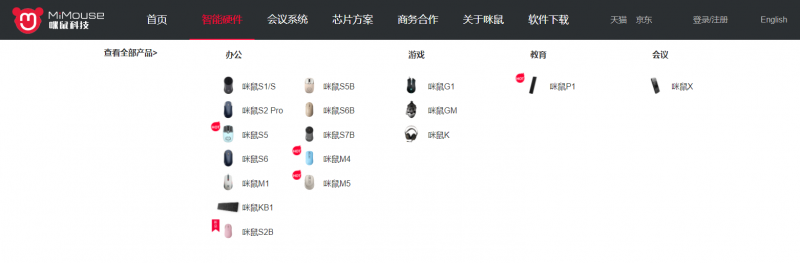
咪鼠M5来自于咪鼠科技MiMOUSE,主打智慧办公,品牌Slogen:智慧办公更轻松。去百度了一下品牌,竟然已经出了这么多款智能鼠标了?本次测评的也是最新款M5.
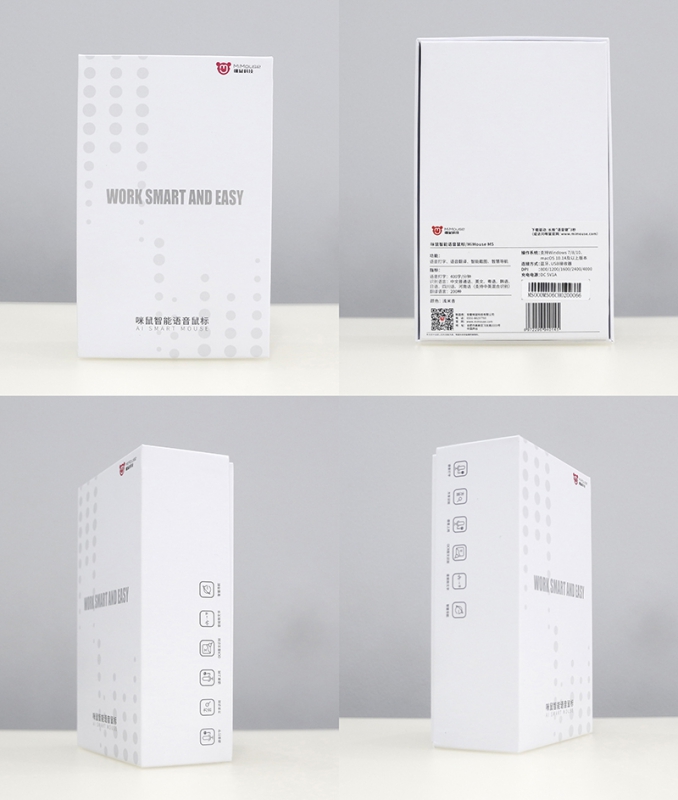
咪鼠M5的包装采用白色主色的设计,正面印有烫银的WORK SMART AND EASY,并且标记了咪鼠智能语音鼠标。

打开包装后,咪鼠M5提供了鼠标、电源线、说明书等内容。

乍一看,咪鼠M5并没有采用一般办公鼠标通用的对称设计,而是提供了基于人体工学的设计,握持感舒适,背部弧度与手掌能够精准贴合,将手部饱满支撑,可以减缓腕部压力,即使长期使用也不易疲劳。

咪鼠M5采用浅色风格设计,表面磨砂材质,手感也舒适,即便是手汗较重的童鞋也能够无忧使用。

鼠标底部印有MiMOUSE的品牌logo,除了常规的左右键和滚轮,还额外提供了四个功能按键,也正是这四个功能按键为M5添加了强大的功能。

咪鼠M5内置480mAh锂电池,充电接口是Type-c。咪鼠M5提供蓝牙和2.4GHZ两种连接方式,并在鼠标底部提供了一个开关进行选择,从另一个角度来说,可以通过物理按钮实现两个设备瞬时切换。

连接也非常简单,2.4GHZ直接通过接收器连接即可。蓝牙连接与常规的蓝牙设备连接一样,在电脑端的蓝牙列表点击配对即可。


前文提到过,咪鼠M5除了常规的3大键,还提供了四个功能按键,分别是语音键、翻译键、截图键、导航键。四个功能的实现需要配合驱动程序使用,驱动程序安装也非常简单长按鼠标语音键3秒,或者访问www.mimouse.com下载安装。
进入品牌官网主页后会自动识别系统版本,并提供对应的下载。
语音功能
相信会有童鞋遇到过,身边没有扫描仪,需要把一个纸质文档甚至是手写体纸质文件的通过手打转换成电子档,这就麻了个大烦了,打字快不快已经不是重点了,重点是这种工作在一定程度上是在浪费时间。
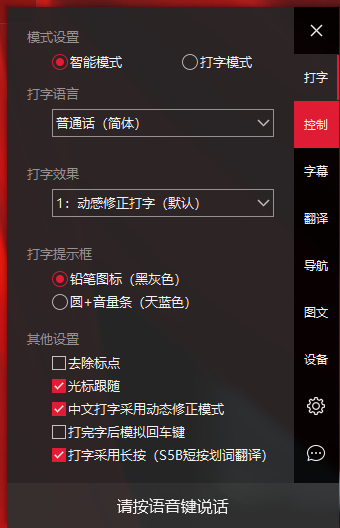
咪鼠M5提供了语音转文字的功能,能够提高这类办公场景的效率,操作也非常简单,只需要按住语音键并正常说话即可。
至于咪鼠M5的语音识别准确率,自然不必担心,因为咪鼠M5采用的是科大讯飞语音转文字的引擎,经过实测,1分钟识别400字轻轻松松,识别准确率在98%。
除了实时的语音转换,咪鼠M5还能够针对语音文件进行文字翻译。在驱动软件的图文——录音转文字功能下,选择待转换的音频文件,点击开始识别即可完成语音识别。这一项功能也解决了一个痛点问题,比如使用录音笔采访,如果需要转换成文字稿,常规的做法是需要再回去听一遍,边听边打字。有了咪鼠M5以后,只需要几步即可实现语音文件到文字的转换。
翻译功能
除了支持语音识别输入语音的语言外,咪鼠M5还提供了语音翻译功能。
实际操作也非常简单,只需要在驱动软件中选择输入语言类型与输出语言类型,长按鼠标翻译录入语音,电脑端就会输出翻译后的文字内容,非常快捷非常方便。
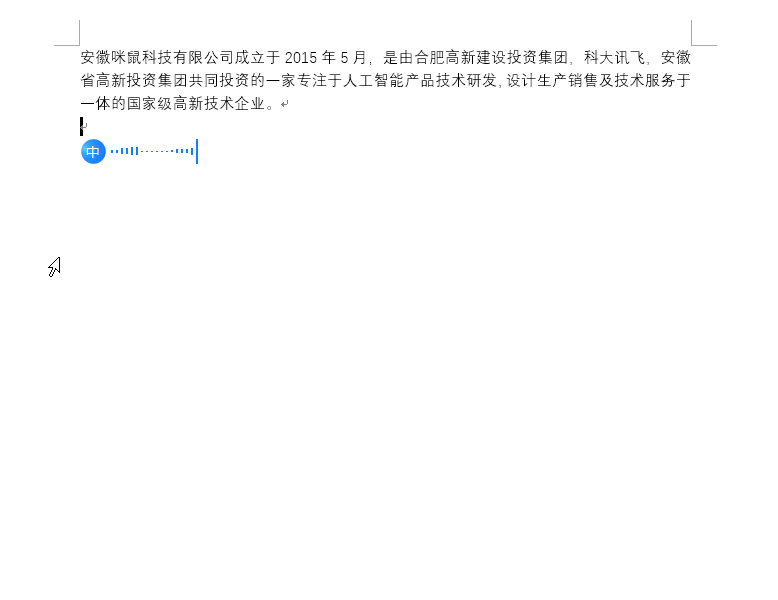
翻译是在停顿时进行并进行输出,我一口气将动图中的中文内容全部念完了,本以为是语音没有正常输入,当我停止语音输入后,屏幕就进行了快速的英文内容输入。咪鼠M5支持17种语言输入,200种语言输出。
截图功能
咪鼠M5提供了一键截图功能,并可以对截图内容进行OCR识别。当面对一张图片的文字无法提取时,一个鼠标,一个按键,就可以实现图片内容识别。
OCR识别功能提供了多种选项:印刷体识别、翻译、数字识别、手写体识别、速算识别,可以更精准的识别内容。识别出来的内容只是快捷操作:复制、搜索、保存文件。
甚至都可以抛弃QQ的Ctrl+Alt+A的快捷键,只需要点击鼠标上的截图键就可以选择截图区域并复制到系统剪贴板内,以供粘贴。对截图的操作基本和大家已经使用习惯的QQ截图基本无异,没有学习成本。
截图键还能够提供选词翻译功能,在一定程度上可以完美替代有道词典等软件的选词翻译功能。操作也非常简单,甚至比词典类的软件还要方便。选择对应需要翻译的内容,一个单词、一句话、一段话,都可以翻译,选定后点击咪鼠M5的翻译键,就会在临近位置显示翻译结果。
智能语音操控
咪鼠M5对语音的处理不仅仅是转换成文字,还能够进行智能操控。
驱动软件里给了一些简单的指令提示,可以自己进行扩展。
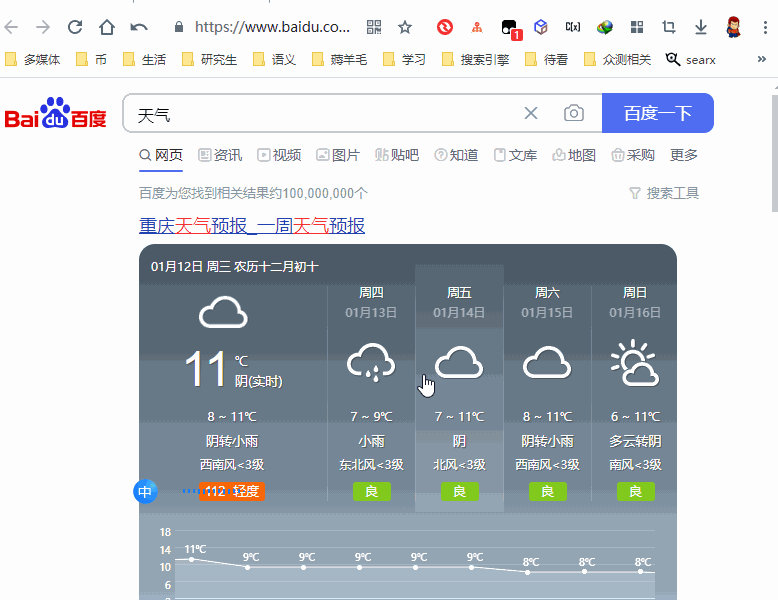
语音命令中的关键字可以对应执行,比如语音命令:“用优酷看《这就是街舞>”,会打开优酷网页并搜索《这就是街舞》,同样的,“用爱奇艺看《对手》”,也会打开爱奇艺并将搜索后的截图展示出来。
你以为这个语音只能控制浏览器进行搜索吗?并不是,比如语音输入“打开网易云音乐”,电脑会将网易云音乐这个软件打开。不怕你忘记软件的图标在哪里,只需要说出来即可。
导航键
咪鼠M5的第四课功能按钮是导航键,只需要单击就可以进入到咪鼠自己的导航页,非常方便,可以完美替代书签栏,还能够加速操作。
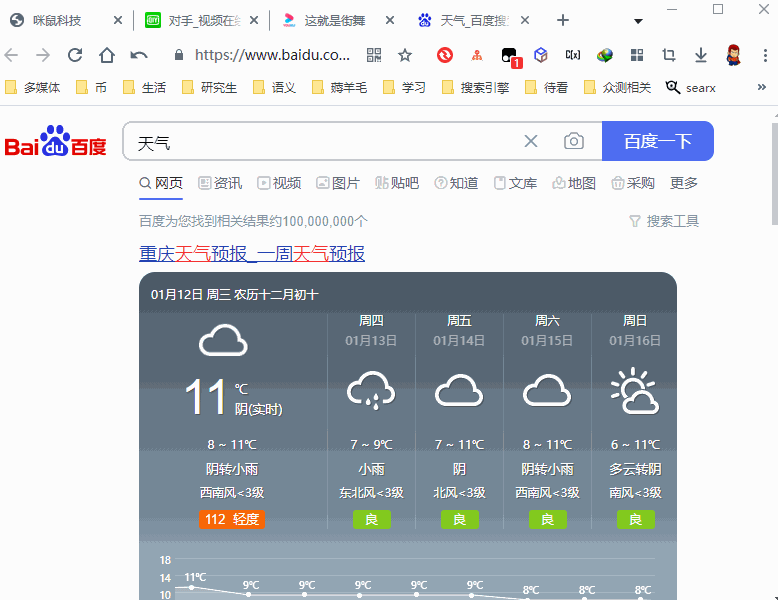
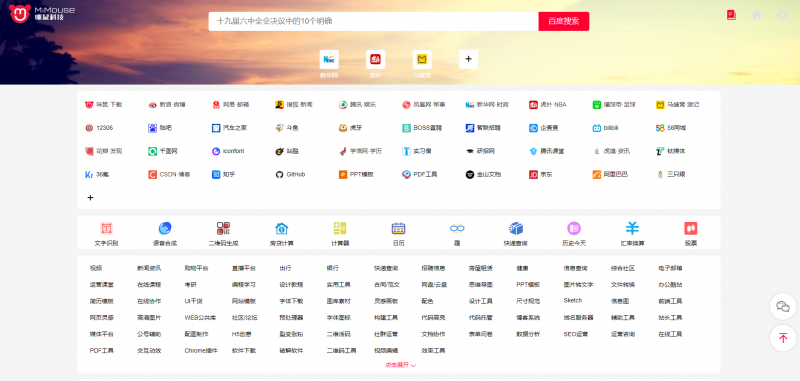
导航页的内容也非常丰富,除了网页导航还提供了一些常用却不好找的功能。还支持常用书签的自定义。
关于鼠标噪音
咪鼠M5除了人体工学加持下的握持舒适感,还提供了静音体验,和我长期使用的罗技Master 2S相比,微动的声音小了很多,属于静音的体验感受。
关于使用环境
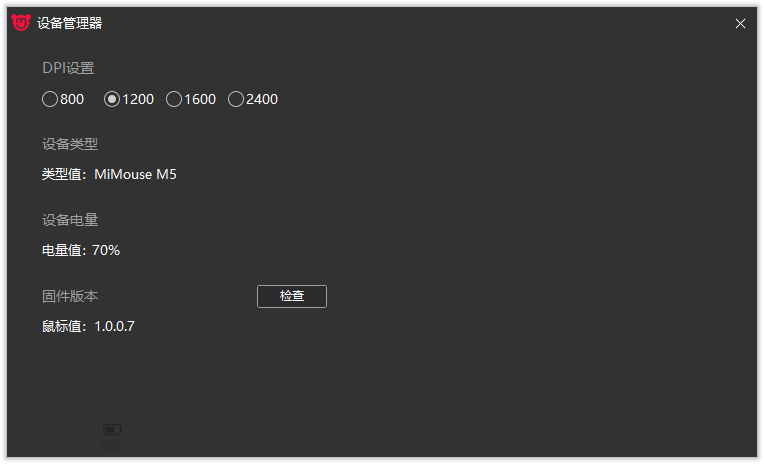
咪鼠M5提供了4挡DPI选择:800、1200、1600、2400,提高了反应灵敏度,可以适应多种复杂环境,比如玻璃、布艺等常规鼠标都没办法正常使用的条件下,咪鼠M5依然可以灵敏反应,不影响正常的使用。
续航
咪鼠M5在鼠标顶部设置了一个Type-c接口,为鼠标进行充电。充满电后可以续航30天,最长待机180天。电量从0%充至100%大约需要4个小时。

得益于Type-c接口的设计,随便一根安卓手机的充电线都可以为咪鼠M5充电,并且即便是忘了充电鼠标突然没电了,也能够边充边用,完全不会因为没电影响使用。
总结
咪鼠M5突破了传统鼠标的输入方式,在语音加持下,进一步提升了工作效率,智能语音的加入也为电脑操作提供了便捷使用方式。截图与翻译基本终结了用的时候再找解决方案的问题,随时遇到问题都可以即刻解决。

以上是针对咪鼠智能语音鼠标M5测评的全部内容,谢谢观看,还请不吝三连。
希望以上内容能够对你的选择有所帮助。